- Autor Lauren Nevill [email protected].
- Public 2023-12-16 18:50.
- Naposledy změněno 2025-01-23 15:18.
Jak víte, je nesmírně důležité mít uložené kopie odchozích dopisů, ale pokud je poštovní schránka nesprávně nakonfigurována, mohou být ztraceny nebo uloženy na nesprávném místě.
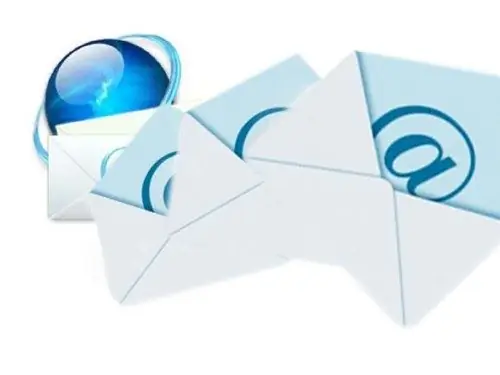
Instrukce
Krok 1
Pokud k tomuto problému dojde při odesílání dopisů z poštovní schránky prostřednictvím prohlížeče, zaškrtněte políčko vedle položky „Uložit kopie odeslaných dopisů“, která se nachází v nastavení poštovní schránky. Dopisy se v tomto případě zpravidla ukládají automaticky, pokud byly úspěšně odeslány.
U e-mailových klientů je situace trochu komplikovanější. Aby se e-maily odesílané s jejich pomocí mohly ukládat do vaší poštovní schránky na serveru, musíte klienta nakonfigurovat pomocí protokolu POP 3 nebo IMAP se schopností synchronizovat všechny složky.
Krok 2
Pro klienta Thebat! tento proces bude vypadat takto:
V nabídce vyberte možnost Vytvořit novou poštovní schránku, zadejte svou e-mailovou adresu a jméno.
Vyberte protokol IMAP, server příchozí pošty je „imap. (Název serveru *). Ru“, server odchozí pošty je „smtp. (Název serveru). Ru“, zaškrtněte „Můj server SMTP vyžaduje ověření“(* například, imap.mail. ru).
Dále znovu zadejte e-mailovou adresu a heslo, vyberte položku „Zanechat písmena na serveru“a „dokončit vytvoření poštovní schránky“.
Nyní označte položku ve vlastnostech poštovní schránky - "Ponechat písmena na serveru".
Krok 3
MsOutlook ve výchozím nastavení také uloží e-mail do složky Odeslaná pošta. K tomu stačí správně nakonfigurovat účet: vyberte v příslušném okně typ serveru IMAP a informace o serveru „mail. (Název serveru).ru“, poté vyberte v „nastavení e-mailu“v karta „Server odchozí pošty“- „Je vyžadováno ověření serveru SMTP“- obdoba serveru pro příchozí poštu „Nastavení pošty“-> „Uložit kopii do odeslaných položek“.
Mějte také na paměti, že kapacita složek je v aplikaci Outlook Express omezená, a pokud tedy soubor „Odeslaná pošta.dbx“dosáhne 2 GB, bude kopírování odchozích zpráv nemožné a budete muset datový soubor přenést nebo odstranit.






